Par défaut, macOS dissimule les extensions de fichiers. Bien que l’identification de l’extension d’un fichier ne soit généralement pas nécessaire, il est très simple de les rendre visibles. Vous avez le choix d’afficher ces extensions pour tous les fichiers, ou uniquement pour certains d’entre eux.
Rendre visibles les extensions de fichiers
Pour afficher les extensions pour l’ensemble des fichiers, commencez par ouvrir le Finder (ou en cliquant sur une zone vide de votre bureau). Ensuite, dans la barre de menus, cliquez sur « Finder » puis sélectionnez « Préférences ».
Dans la fenêtre des préférences du Finder, dirigez-vous vers l’onglet « Avancé ». La toute première option proposée est intitulée « Afficher toutes les extensions de nom de fichier ». Cochez cette case pour que les extensions de tous vos fichiers deviennent visibles, aussi bien dans le Finder que sur votre bureau.
Si vous souhaitez afficher l’extension uniquement pour des fichiers spécifiques, effectuez un clic droit sur le fichier concerné et choisissez « Lire les informations » dans le menu contextuel. Dans la fenêtre qui s’ouvre, développez la section « Nom et extension ». Vous y trouverez l’option « Masquer l’extension », qui est généralement activée par défaut. Décochez-la pour que l’extension de ce fichier soit visible dans le Finder et sur votre bureau.
Cette fonction est réversible. Si vous avez activé l’affichage de toutes les extensions, vous pouvez également utiliser cette option pour masquer l’extension de certains fichiers en particulier.
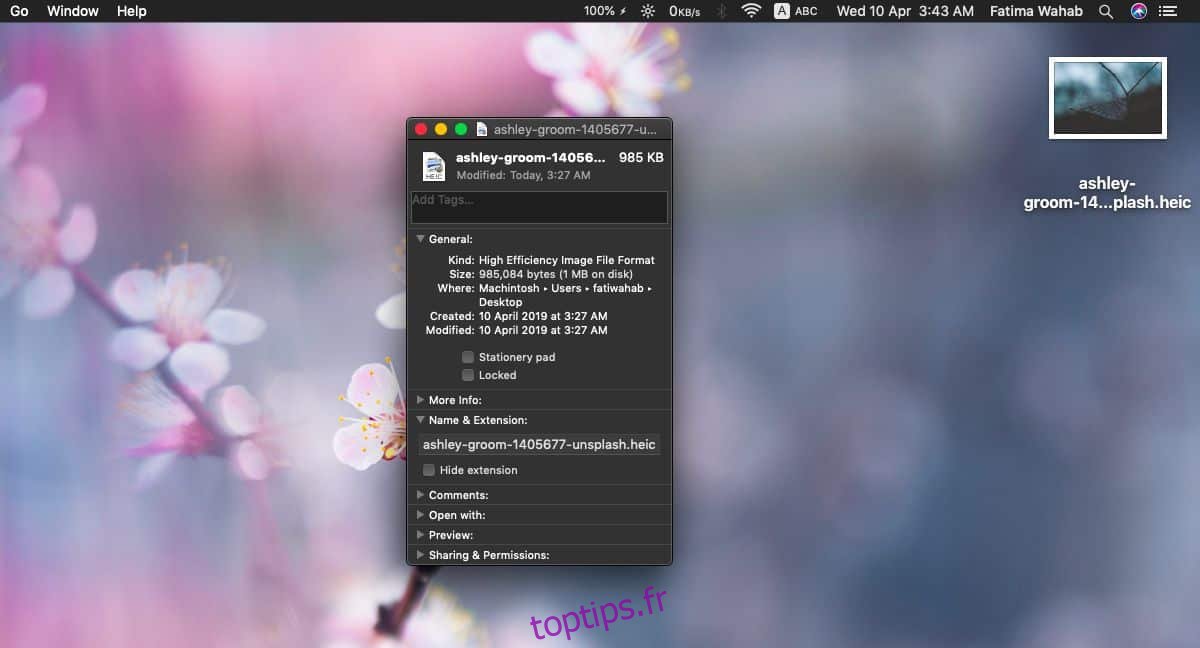
Une particularité intéressante de macOS est que, quelle que soit la longueur du nom d’un fichier, l’extension sera toujours affichée. Le nom sera tronqué après un certain nombre de caractères, mais l’extension, elle, restera toujours visible à la fin.
Il est malheureusement impossible d’appliquer ce paramètre à un dossier entier. L’option relative aux extensions, bien que présente dans la fenêtre « Lire les informations » d’un dossier, est désactivée. Si vous souhaitez afficher les extensions de plusieurs fichiers, vous devrez le faire fichier par fichier. Sélectionner plusieurs fichiers, faire un clic droit sur l’un d’eux et choisir « Lire les informations » ouvrira une fenêtre d’informations pour chacun des fichiers sélectionnés, il est donc déconseillé de procéder ainsi si vous ne souhaitez pas avoir à fermer de nombreuses fenêtres.
Une fois les extensions de fichiers affichées, vous pouvez les modifier, de la même façon que vous pouvez modifier le nom du fichier. Sachez toutefois que cette manipulation ne convertira pas le fichier dans un autre format. À moins que vous ne corrigiez une extension de fichier erronée, il est déconseillé de la modifier directement à partir du nom du fichier. Si vous modifiez l’extension depuis le nom, un message de confirmation vous demandera de valider ce changement.